Réponses à vos questions sur le système d'exploitation 64 bits de Raspberry Pi
C'est officiel.
Le Raspberry Pi OS a officiellement publié sa version 64 bits après une longue période de bêta et voici à quoi elle ressemble :
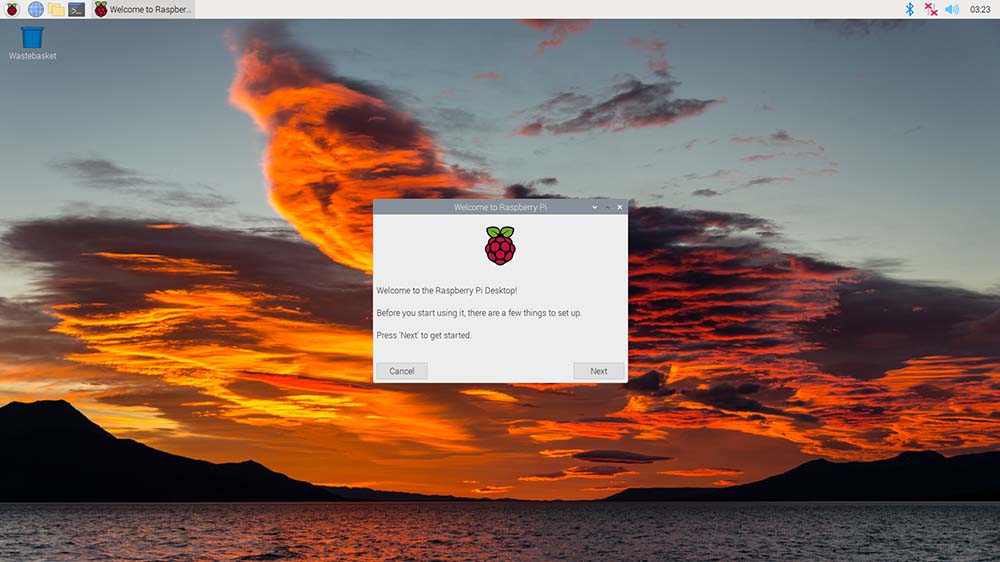
Il ressemble 100% à la version 32 bits. Mais sous le capot, il y a certaines choses dont vous devez être conscient.
Raspberry Pi : choisir 32 ou 64 bits ?
L'ordinateur que vous utilisez comme station de travail principale est très probablement en 64 bits.
Le mien l'est certainement.
Donc, si la plupart des ordinateurs fonctionnent en 64 bits, la conclusion logique serait que le 64 bits est meilleur que le 32 bits, n'est-ce pas ?
Permettez-moi de souligner ce que Raspberry Pi dit dans son article sur le nouveau système d'exploitation : "Faites-nous savoir dans les commentaires si...". les avantages (ou les inconvénients) de votre cas d'utilisation. du passage au 64 bits".
Donc oui, vous pouvez bénéficier ou souffrir de l'utilisation du nouveau Raspberry Pi OS 64 bit.
Avantages du nouveau Raspberry Pi OS 64-bit
Libère tout le potentiel des Pis les plus récents (en théorie).
Dans ma précédente voiture, il y avait un limiteur de vitesse qui la régissait à environ 210km/h.
Peut-être que le moteur peut faire plus, mais le limiteur de vitesse ne le permet pas.
Ainsi, pendant de nombreuses années, les Raspberry Pis les plus récents étaient dotés d'un processeur beaucoup plus puissant qui fonctionnait dans un environnement aux performances restreintes, à savoir le 32 bits.
La principale raison est d'ordre pratique : un système d'exploitation 32 bits fonctionnerait sur tous leurs appareils, tandis qu'un système d'exploitation 64 bits les obligerait à maintenir deux systèmes d'exploitation et pourrait entraîner une confusion chez les clients.
Donc, le 64 bits va absolument déchaîner la bête, non ?
Théoriquement, vous devriez constater une augmentation des performances simplement en passant à un environnement 64 bits, et les avantages s'accumulent vraiment sur le Raspberry Pi 4 de 8 Go.
Auparavant, le système d'exploitation Raspberry Pi utilisait l'extension ARM Large Physical Address Extension pour accéder jusqu'à 8 Go de mémoire, ce qui avait pour limite d'allouer à chaque processus un maximum de 3 Go. Avec le nouveau système d'exploitation 64 bits, un seul processus peut occuper la totalité des 8 Go.
Les véritables avantages reviendront aux utilisateurs qui se servent de leurs Raspberry Pis comme serveurs, hôtes Docker ou Kubernetes et autres utilisations à haute intensité comme l'encodage vidéo.
Peut-être devrions-nous également noter que la version bêta du Raspberry Pi OS 64 bits est sortie au même moment que la sortie du Pi 4 de 8 Go (mai 2020).
Alors pourquoi je dis que ces avantages ne sont que "théoriques" ? Eh bien, il s'agit simplement des autres goulets d'étranglement.
Si le programme que vous utilisez souvent ne dispose pas d'une version 64 bits, vous n'en tirerez que peu d'avantages car vous devrez toujours utiliser la version 32 bits (par exemple, si vous souhaitez utiliser Chromium pour diffuser Netflix ou d'autres contenus DRM).
J'ai également testé un Raspberry Pi Zero 2 avec le système d'exploitation 32 et 64 bits et les temps de chargement de PiCockpit.com n'ont pas changé.
Que disent les benchmarks 32-bit vs 64-bit Raspberry Pi ?
A étude comparative a montré que le Raspberry Pi OS 64 bits est plus rapide que le 32 bits dans tous les tests sauf un.
Michael Larabel l'a testé sur un Raspberry Pi 400 de 4 Go et ses résultats montrent qu'en matière de manipulation graphique, d'intelligence artificielle, d'encodage audio, de stress, de compression et bien d'autres tests, le système d'exploitation 64 bits s'est avéré largement supérieur.
Sa conclusion est que vous constaterez une amélioration moyenne de 48% des performances en faisant exactement la même chose sur le système d'exploitation 64 bits.
Exécuter des programmes 64 bits
Un autre avantage de l'utilisation d'un système d'exploitation 64 bits sur le Raspberry Pi serait d'exécuter des programmes que vous ne pourriez pas exécuter sur l'équivalent 32 bits. Par exemple, certains programmes à code fermé ne sont disponibles que pour arm64 et même les logiciels qui fonctionnent sur armhf ne sont pas nécessairement optimisés pour lui.
Inconvénients de l'utilisation du système d'exploitation 64 bits de Raspberry Pi
Soutien limité pour la gamme Pi
L'une des meilleures choses à propos de l'utilisation d'un Raspberry Pi est que vous pouvez prendre une carte SD (avec un système d'exploitation Raspberry Pi installé) d'un Pi et la placer dans un autre. Tout fonctionnera parfaitement.
Maintenant, avec le Raspberry Pi 64 bits, vous ne serez pas en mesure de faire ce changement de carte SD sur les anciens Pis (1, 2 et Zero). C'est donc un inconvénient immédiat. Un exemple où ce serait un inconvénient concerne le Zero. Dans le passé, vous pouviez simplement faire vos réglages, votre programmation et autres sur le Pi 4, puis les transférer sur le Zero. Mais si vous utilisez un système d'exploitation 64 bits sur le Pi 4, vous ne pouvez pas utiliser cette carte SD sur la Zero (mais vous pouvez le faire sur la Zero 2 W).
Non "testé au combat" (c'est-à-dire qu'il pourrait y avoir des bogues)
Le nouveau Raspberry Pi OS 64 bits ne bénéficie pas du même temps de test que son homologue 32 bits, il faudra donc un certain temps avant qu'il n'atteigne ce stade.
Vous pouvez vous attendre à des bogues qui n'existent pas sur le 32 bits, et certains d'entre eux resteront non résolus jusqu'à ce que la base d'utilisateurs les rattrape. En d'autres termes, un correctif qui fonctionne sur le système 32 bits peut ne pas fonctionner sur le système 64 bits.
C'est le cas de Chromium. Oui, il existe une version 64 bits de Chromium mais vous ne pouvez pas lire les médias en streaming tels que Netflix ou Disney+ car elle ne dispose pas de la bibliothèque WidevineCDM (pour la protection DRM). Si c'est votre cas d'utilisation, Raspberry Pi vous recommande d'installer la version 32 bits dans le Terminal en utilisant cette commande :
sudo apt install chromium-browser:armhf libwidevinecdm0Pour revenir à la version 64 bits, utilisez ceci :
sudo apt install chromium-browser:arm64 libwidevinecdm0-Comment installer Raspberry Pi OS 64 bit ?
Cette étape vous montre comment mettre à niveau votre Raspberry Pi vers le nouveau système d'exploitation Raspberry Pi 64 bits.
Avant tout, vous devez utiliser l'une des cartes compatibles :

Ensuite, vous devez décider comment vous voulez flasher votre carte microSD. Ma méthode préférée est d'utiliser l'imageur Raspberry Pi. Cependant, vous pouvez également télécharger les images du système d'exploitation Raspberry Pi. ici.
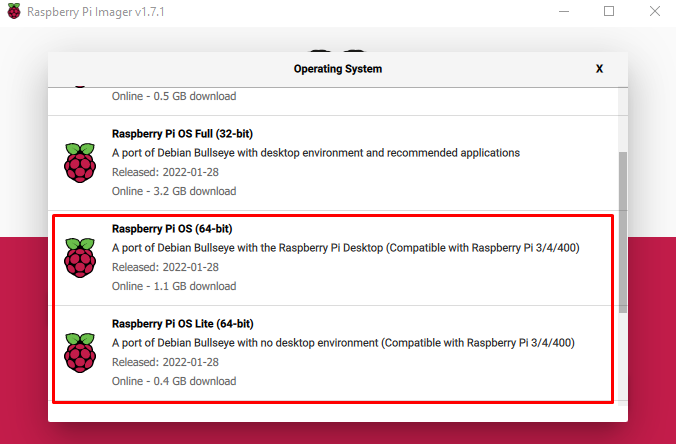
Le système d'exploitation Raspberry Pi dispose de deux options pour le système d'exploitation Raspberry Pi 64 bits et vous pouvez y accéder en cliquant sur l'icône Système d'exploitation bouton -> Raspberry Pi OS puis faites défiler jusqu'à ce que vous voyiez le système d'exploitation 64 bits.
Cela nous amène à la question de savoir quelle version du système d'exploitation du Raspberry Pi vous devez installer.
Si vous utilisez les Raspberry Pi 3, 4, 400 ou les Compute Modules 3/4, vous pouvez utiliser la version normale du système d'exploitation Raspberry Pi.
Il ne reste plus que le Raspberry Pi Zero 2 W, pour lequel le chef de produit de Raspberry Pi a déclaré qu'il "suggérerait uniquement la version lite sur le Pi Zero 2, 512MB est très limitatif pour le système d'exploitation de bureau 64bit".
Puis-je mettre à niveau mon système d'exploitation Raspberry Pi 32 bits vers 64 bits ?
Vous êtes inquiet de la perte de données ? Ou peut-être voulez-vous simplement un moyen facile d'obtenir le 64 bits sans avoir à tout refaire ?
La bonne nouvelle est que c'est possible.
La mauvaise nouvelle est que cela sera 100 fois plus difficile que la mise à niveau de Windows, qui consiste simplement à suivre un programme d'installation qui fait tout pour vous. Dans ce cas, vous allez devoir tout faire vous-même et il est probable que l'installation ne sera pas aussi bonne qu'une installation propre.
Pour passer d'un OS 32 bits à un OS 64 bits, vous pouvez essayer de Classements croisés.
La meilleure partie du lien ci-dessus est le paragraphe "Je vous l'avais dit" qui dit : "Une sauvegarde complète est également fortement recommandée car cette procédure est encore en cours de développement. La réinstallation reste l'option la plus sûre. Vous êtes prévenus !"
Cela dit, si vous utilisez déjà un système d'exploitation Raspberry Pi 64 bits et que vous souhaitez le mettre à jour, il vous suffit d'exécuter une sudo apt update et sudo apt upgrade pour obtenir la dernière version, à condition que vous utilisiez la version 64 bits de Bullseye.
Comment vérifier si le système d'exploitation de mon Raspberry Pi est 64 bits ?
Lorsque votre Raspberry Pi OS démarre, ouvrez un Terminal et exécutez
uname -mCela imprime le nom du matériel de la machine et si cela dit aarch64alors vous avez une version 64 bits. S'il est écrit armv7l alors vous avez le système d'exploitation 32 bits.
Comment puis-je vérifier si mon Raspberry Pi est en 64 ou 32 bits ?
Si vous avez un Raspberry Pi 1, 2 et Zero, vous avez un Raspberry Pi 32 bits. Si vous avez le Zero 2, le Pi 3, 4 et les modules de calcul correspondants, vous avez un Pi 64 bits. Voir ce tableau pour plus d'informations :
| Produit | Processeur | Noyau ARM | Debian/Raspbian ARM port (maximum) | Architecture largeur |
| Raspberry Pi 1 | BCM2835 | ARM1176 | arm6hf | 32 bits |
| Raspberry Pi 2 | BCM2836 | Cortex-A7 | armhf | 32 bits |
| Raspberry Pi Zero | BCM2835 | ARM1176 | arm6hf | 32 bits |
| Raspberry Pi Zero 2 | BCM2710 | Cortex-A53 | arm64 | 64 bits |
| Raspberry Pi 3 | BCM2710 | Cortex-A53 | arm64 | 64 bits |
| Raspberry Pi 4 | BCM2711 | Cortex-A72 | arm64 | 64 bits |
Sur quoi est construit le Raspberry Pi OS 64-bit ?
Selon Raspberry Pi, "L'amont du système d'exploitation 32 bits est Raspbian (qui n'est qu'une reconstruction de Debian pour ARM6 avec des extensions hard float). L'amont du système d'exploitation 64 bits est Debian. Mais les deux ont notre propre magie saupoudrée pour en faire le système d'exploitation Raspberry Pi. Y compris l'accélération matérielle."
Systèmes d'exploitation 64 bits alternatifs pour les Raspberry Pis
Vous n'êtes pas obligé d'utiliser le système d'exploitation du Raspberry Pi. En fait, il existe quelques systèmes d'exploitation dont les versions 64 bits fonctionnent bien sur le Raspberry Pi.
| Système d'exploitation | Objectif | Une solution de contournement est nécessaire ? | Site web |
| Ubuntu | Usage général | Seulement pour le Pi 4 avec 4/8GB de RAM. | https://ubuntu.com/download/raspberry-pi |
| Ubuntu Core 20 | IoT, embarqué | Oui pour Zero 2 | https://ubuntu.com/download/raspberry-pi |
| Serveur Ubuntu 20.04.3 LTS/ 21.1 | Serveur | Oui pour Zero 2 | https://ubuntu.com/download/raspberry-pi |
| Ubuntu Mate | Usage général | Non | https://ubuntu-mate.org/download/arm64/ |
Alors, dois-je utiliser le Raspberry Pi OS 64 bit ?
Le moyen le plus simple de profiter du Raspberry Pi est d'utiliser le système d'exploitation 32 bits du Raspberry Pi.
C'est le Raspberry Pi qui a consacré le plus de temps à ce système d'exploitation et qui fonctionne donc le plus parfaitement.
Si ce n'est pas cassé, ne le répare pas.
En règle générale, pour une utilisation régulière du bureau, vous bénéficierez probablement d'une augmentation des performances. Vous serez en mesure de repère ces avantages en termes de performance, mais que vous soyez ou non en mesure de le percevoir... c'est une autre question.
Je veux dire que le dernier gros gain de performance que j'ai pu percevoir était le passage d'un disque dur en rotation à un SSD, donc c'est le point de référence de ce que je qualifierais de "perceptible".
Raspberry Pi OS 64 bit sur la Zero 2
Jusqu'à présent, j'ai parlé de manière générale. Parmi toutes les cartes qui peuvent supporter le système d'exploitation 64 bits, le Raspberry Pi OS 64 bits pourrait ne pas convenir au Raspberry Pi Zero 2.
En fait, Gordon Hollingworth de Raspberry Pi a recommandé d'utiliser la version Lite 64 bits.
Pourquoi ? Le Pi Zero 2 ne dispose que de 512 Mo de RAM et c'est un problème. Le système d'exploitation 64 bits du Raspberry Pi prend plus de mémoire alors que la version 32 bits est un peu plus économe.
J'ai donc fait exactement le contraire de ce que Hollingworth a dit et j'ai installé la version non-Lite de l'OS 64 bits. J'ai désactivé le fichier d'échange en exécutant sudo dphys-swapfile swapoff et j'ai couru libre -h afin d'évaluer l'utilisation de ma RAM.
Les résultats sont là :
| Version du système d'exploitation du Raspberry Pi | RAM d'occasion | RAM gratuit |
| Bullseye 64 bits | 247MB | 74MB |
| 32 bit Bullseye | 184MB | 79MB |
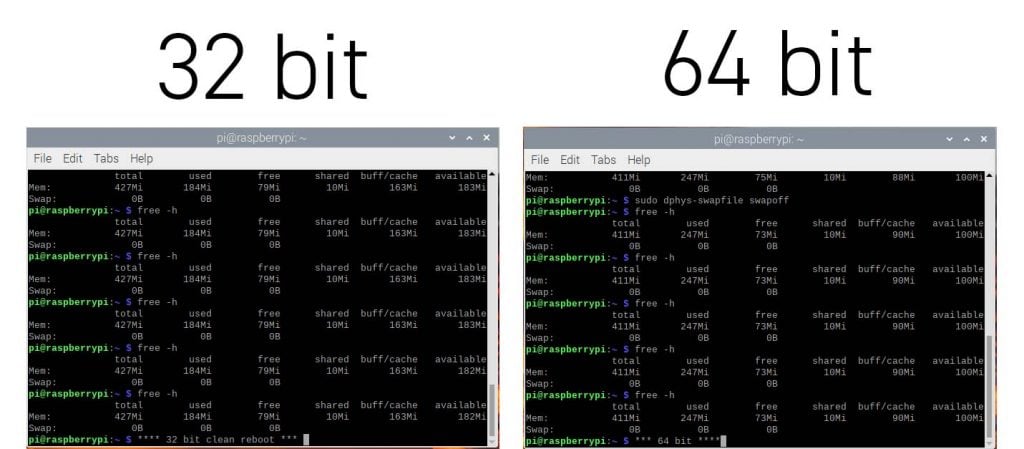
Peut-être ai-je un peu l'angoisse de l'autonomie avec la mémoire extrêmement limitée du Pi Zero 2.
Chromium met toujours un temps fou à charger quoi que ce soit, à moins de faire le mod de fichier d'échange. Et bien que la modification du fichier d'échange ait contribué à réduire les temps de chargement, elle n'a pas permis de gagner du temps par rapport au système d'exploitation 32 bits du Raspberry Pi. Voici les résultats :
| Configuration du Raspberry Pi Zero | Temps de chargement de PiCockpit.com |
| 32 bit no swap mod | 45 secondes |
| 32 bit avec 2048MB swap | 16 secondes |
| 64 bit avec 2048MB swap | 16 secondes |
D'autres questions ?
Laissez un commentaire ci-dessous avec vos questions et discutons-en !
J'ai essayé d'installer PiCockpit avec un système d'exploitation Pi 64bit et cela ne fonctionne pas.
Y a-t-il des modifications ou des correctifs à apporter pour que cela fonctionne ?
Même le référentiel génère une erreur.
Hé Brian, regarde ce post : https://picockpit.com/raspberry-pi/expanding-picockpit-to-64-bit-pi-os/
J'utilise la dernière version de Bullseye 64 bits depuis quelques semaines sur mon Pi 400. Je ne pense pas qu'il soit prêt pour l'utilisateur occasionnel. Chaque fois que j'essaie quelque chose qui sort de l'ordinaire, cela ne fonctionne pas. Remote Desktop ne fonctionne pas sans modifications. Après les changements, vous avez des problèmes d'autorisation lorsque vous vous connectez et lorsque vous essayez d'éteindre. La notification de mise à jour fonctionne mais ne met pas réellement à jour. Vous devez utiliser sudo apt-get update, sudo apt-get upgrade et redémarrer pour mettre à jour. Je vais passer en 32 bits pour le moment.
Mêmes problèmes. Heureux d'avoir trouvé vos commentaires. Je reviens également au 32 bits.
Y a-t-il un moyen de mettre à jour la partition /boot, ou faut-il détruire tout le disque SD et restaurer le contenu à partir d'une sauvegarde ?
J'ai fait des sauvegardes nocturnes avec rip-clone pour mes deux systèmes 64 bits (RPi 4B 4GB) et un (RPi 400) qui est un OS 32 bits. Je pense que peut-être la restauration du /boot d'une sauvegarde 64 bits sur cette machine me permettrait de la mettre en 64 bits tout en gardant toutes mes données intactes.
D'après la littérature que j'ai glanée lors de la rédaction de cet article, tout refaire semble être la méthode optimale, malheureusement.
Bonjour
Pourquoi suis-je informé que je dois utiliser un clavier américain. alors que je suis au Royaume-Uni, afin de passer à un système 64 bits sur le Raspberry pi400 ? Ce que je n'ai certainement pas envie d'envisager de faire ?
Article très utile. Merci. Dommage qu'il ne soit pas aussi facile de passer de 32 à 64.
j'utilise depuis plusieurs mois le SO 64bits en RP4 de 8g mais j'ai expérimenté de nombreuses erreurs pour démarrer le SO, la plupart des fois je dois essayer de le faire jusqu'à 5 ou plus pour qu'il démarre... j'ai changé la source de courant, j'ai testé avec différentes mémoires SD, USB et jusqu'à des disques solides et dans tous les cas, il y a une erreur, qu'est ce que c'est ? une recommandation ? (Cuando la uso con SO 32bits funciona correctamente)
Al parecer que señala que es problema del SO o tu Raspberry Pi, dado que has cambiado la memoria varias veces. Si tu peux écrire en anglais, tu peux poser des questions au forum de Raspberry Pi. Ahi tienes un publico mas grande y quizas encontraras alguien con el mismo problema.